Sansanの名刺情報から作成した営業リストをメールで通知する
<span class="mark-yellow">定期的にSansanから取得・作成した営業リストを、GmailやOutlookといったメールツールへ自動送信する</span>ことができます。
関係者へのリスト共有を自動化し、確認漏れを防ぎながら効率的に情報伝達を行いましょう!

・

「Sansanに登録された名刺情報を元に、定期的に営業リストを作成する作業が追い付かない…」「手作業でリストを作っていると、どうしても抜け漏れや入力ミスが発生してしまう…」
このように、Sansanを活用した営業リスト作成において、手間や正確性の課題を感じていませんか?
もし、<span class="mark-yellow">Sansanに蓄積された最新の名刺情報を定期的に自動取得し、営業リストを作成、さらに指定のツールへ通知・記録までを自動化できるフロー</span>があれば、リスト作成にかかる工数を大幅に削減し、常に最新の情報に基づいた効率的な営業活動を展開できるようになりそうですよね!
今回ご紹介する自動化の設定は、ノーコードで簡単に設定できて手間や時間もかからないので、ぜひ自動化を導入して作業をもっと楽にしましょう!
Yoomには<span class="mark-yellow">Sansanの名刺情報から営業リストを自動作成する業務フロー自動化のテンプレート</span>が用意されています。
「まずは試してみたい!」という方は、以下のバナーをクリックして、すぐに自動化を体験してみましょう!
普段お使いの様々なツールとSansanを連携させ、営業リストの作成と共有・記録を自動化する方法を、具体的なテンプレートを使って紹介します!
気になる内容があれば、ぜひクリックしてみてください!
<span class="mark-yellow">定期的にSansanから取得した情報で営業リストを作成し、SlackやMicrosoft Teamsなどのチャットツールへ自動で通知する</span>ことができます。
営業チーム内での迅速な情報共有を実現し、リスト作成の手間を削減しましょう!
<span class="mark-yellow">定期的にSansanから取得・作成した営業リストを、GmailやOutlookといったメールツールへ自動送信する</span>ことができます。
関係者へのリスト共有を自動化し、確認漏れを防ぎながら効率的に情報伝達を行いましょう!
<span class="mark-yellow">Sansanから取得した情報で作成した営業リストを、Google スプレッドシートやNotionなどのデータベース・CRMサービスへ定期的に自動で追加・更新できます!</span>
常に最新のリストを管理・蓄積し、データに基づいた営業戦略の立案に役立てましょう!
それではここから代表的な例として、定期的にSansanの名刺情報を取得し、営業リストを作成してSlackに通知するフローを解説していきます!
ここではYoomを使用してノーコードで設定をしていくので、もしまだYoomのアカウントをお持ちでない場合は、こちらの登録フォームからアカウントを発行しておきましょう。
[Yoomとは]
今回は大きく分けて以下のプロセスで作成します。
マイアプリ連携を先にしておくと、後の設定がスムーズに進みます。
まず、ご利用中のSansanとYoomを連携していきます。
Yoomページの左側からマイアプリ→新規接続を選択します。

Sansanと検索しましょう。
注釈に従い、下記の項目を設定してください。
※Sansanは一部有料プランでのみご利用いただけるアプリとなっております。
その他のプランの場合は設定しているフローボットのオペレーションやデータコネクトはエラーとなりますので、ご注意ください。
チームプランやサクセスプランなどの有料プランは、2週間の無料トライアルを行うことが可能です。
無料トライアル中には制限対象のアプリを使用することができます。
詳しくはこちらから確認お願いします。

続いてSlackと検索します。
下記の画面でサインインしましょう。
うまくいかない場合、こちらを確認してください。
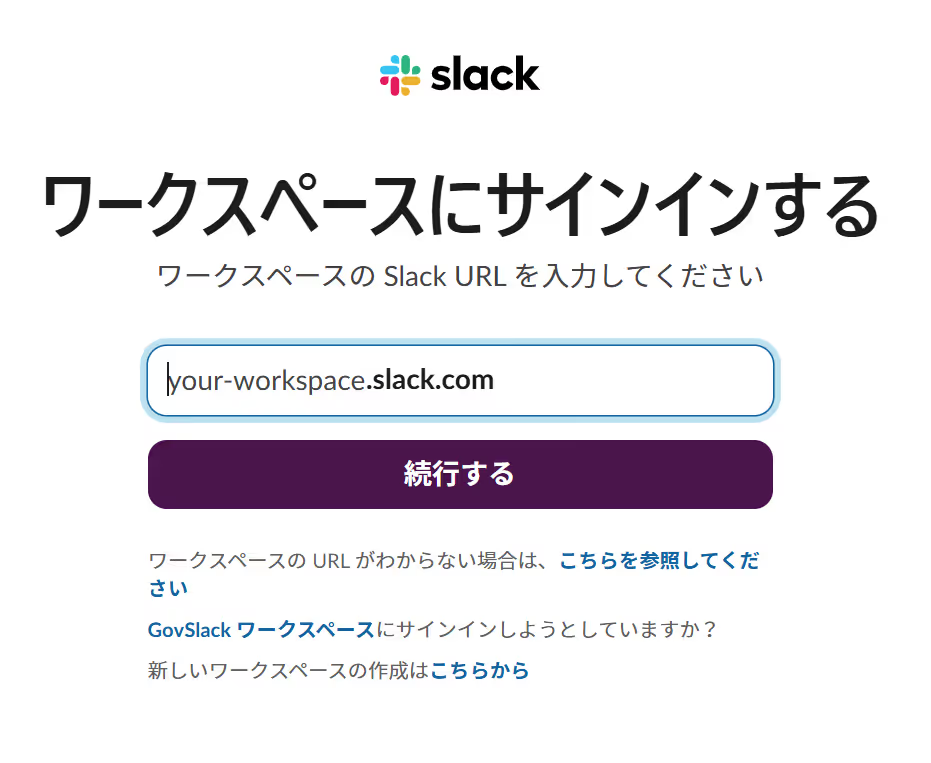
SansanとSlackの接続が完了し、マイアプリに表示されたらOKです。
ここからはフローを作っていきます。
テンプレートページを開き、『このテンプレートを試してみる』をクリックしましょう。
進むと、ワークスペースに自動的にテンプレートがコピーされ、以下の画面が表示されます。

OKを選択し、次に進みましょう。
テンプレートはマイプロジェクトに保存されます。
必要に応じてテンプレート名は変更できます。
左側のマイプロジェクトをクリックすると先ほどコピーしたテンプレートが表示されます。
右側の三点リーダー(...)をクリックし、編集するを選択しましょう。

それでは、スケジュールトリガーを設定していきます。
「指定したスケジュールになったら」を選択しましょう。

こちらは、フローを何曜日の何時に起動させるかの設定です。
画像のようにすると、毎日9時に起動します。
実行頻度を細かく調整したい場合、こちらを参考にCron設定を行ないましょう。
設定出来たら保存します。

続いて「名刺情報の一覧を取得」をクリックします。

タイトルと連携するアカウント情報を任意で設定し、アクションはテンプレート通りのまま「次へ」をクリックして進んでください。

次に進み、必須項目を設定します。

テストし、成功すると画面下部のアウトプットに取得した名刺情報が表示されます。
このアウトプットはアクション設定時に利用してます!
アウトプットについて | Yoomヘルプセンター
ここまでできたら保存しましょう。

続いて「テキストを生成する」をクリックします。

アクションは下記の選択肢から業務に合ったものを選択してください。

次に進み、プロンプトの確認を行ないます。
赤枠はアウトプットを利用した箇所です。
変更なければデフォルトのまま、テストしましょう。

生成結果が表示されたら保存します。
続いて、生成した営業リストをSlackに通知する設定を行うため、「チャンネルにメッセージを送る」をクリックしましょう。

タイトルと連携するアカウント情報を任意で設定し、アクションはテンプレート通りのまま「次へ」をクリックして進んでください。

必須項目を設定しましょう。

メッセージ:設定されていますが、変更することも可能です。
※アウトプットから選択した項目は赤枠のように表示されます。
値を引用している印なので、これによってトリガーで取得した値をそのまま利用できます。
トリガーから取得した項目は、必ずアウトプットから選択してください。

設定が終わったらテストし、保存します。
※テストを行うと、Slackに通知されるのでご注意ください。
以下の画像が表示されたら、トリガーをONにしてください。
これですべての設定が完了したので、定期的にSansanで名刺情報の一覧を取得し、営業リストを作成してSlackに通知されるかを確認してみましょう。

以上が「定期的にSansanで名刺情報の一覧を取得し、営業リストを作成してSlackに通知する」方法でした。
Sansanを使った自動化は、今回ご紹介した方法以外にも様々な業務に応用できます。
ここでは、関連するテンプレートをいくつかご紹介します。
日々の業務効率化のヒントとして、ぜひ参考にしてください。
Sansanの営業リスト作成を自動化することで、<span class="mark-yellow">これまで手作業で行っていた名刺情報の収集、整形、リスト化、共有といった一連の作業から解放され、ヒューマンエラーのない最新の営業リストを維持できるようになるはずです。</span>
これにより、営業担当者はリスト作成業務に時間を費やすことなく、本来注力すべき顧客へのアプローチや商談活動に集中できる環境が整います!
今回ご紹介したような業務自動化を実現できるノーコードツール「Yoom」を使えば、プログラミングの知識がない方でも、直感的な操作で簡単に業務フローを構築できます。
もし自動化に少しでも興味を持っていただけたなら、ぜひ無料登録して、Yoomによる業務効率化を体験してみてください!
無料でYoomのアカウントを発行する

.avif)



